V tomto tutoriálu vám ukážeme, jak nainstalovat webový server nginx na Debian 11. Nginx je oblíbený webový server, který lze použít jako reverzní proxy a vyrovnávání zatížení pro vaše servery. Může také fungovat jako samostatný server nebo ve spojení s jiným aplikačním serverem. Abychom mohli využívat jeho funkce, musíme jej nejprve nainstalovat.
Předpoklady
- Server se systémem Debian 11
- Měli byste mít na svém serveru nakonfigurovaného běžného uživatele bez oprávnění root s právy sudo. To je nutné pro správnou funkci instalačního procesu.
Aktualizace systému
Před instalací nginx musíte aktualizovat systém, aby byl aktuální. Měli byste také nainstalovat další požadované balíčky potřebné pro kompilaci modulů třetích stran. Spuštěním následujících příkazů aktualizujte systém a nainstalujte požadované balíčky:
sudo apt update -y
sudo apt upgrade -y
sudo apt install curl gnupg2 ca-certificates lsb-release
Měli byste obdržet následující výstup:
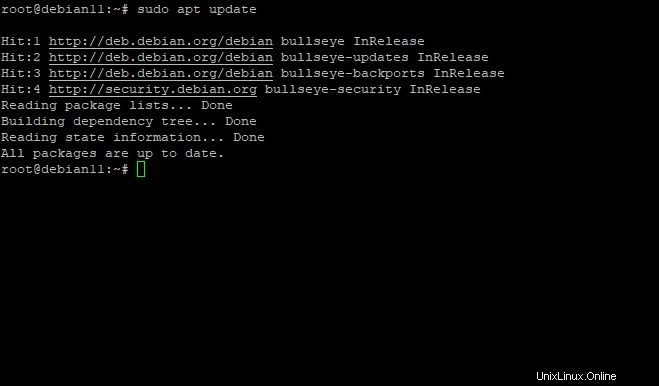
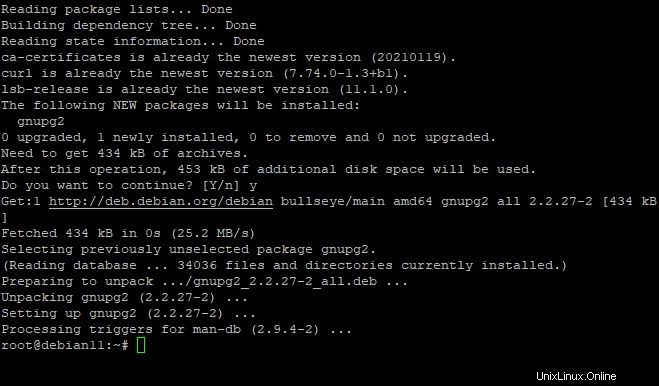
Instalace Nginx na Debian 11
Nginx je dostupný ve výchozích repozitářích Debianu 11. Můžete jej nainstalovat pomocí příkazu apt-get takto:
sudo apt install nginx -y
Měli byste obdržet následující výstup:
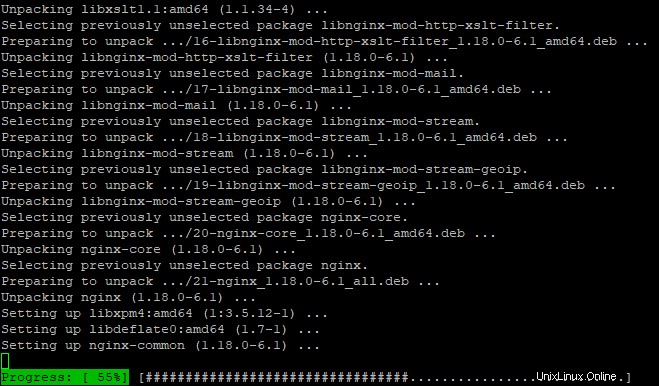
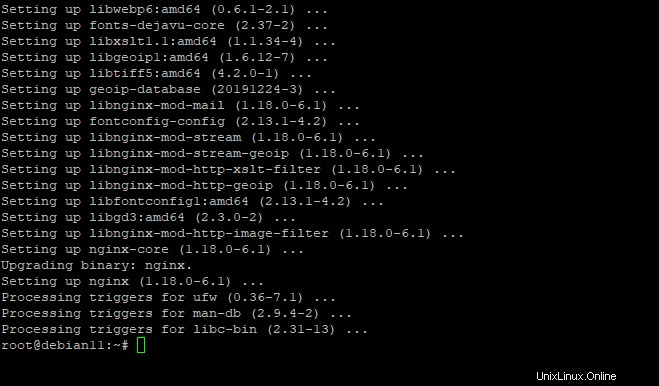
Již byste měli mít spuštěný a spuštěný webový server Nginx. Můžete to vyzkoušet spuštěním následujícího příkazu:
sudo systemctl status nginx
Výstupem výše uvedeného příkazu by měly být informace o vašem serveru Nginx. Uvidíte také řádek Aktivní:aktivní (běží). To znamená, že váš server nginx úspěšně běží.
Ukázkový výstup:
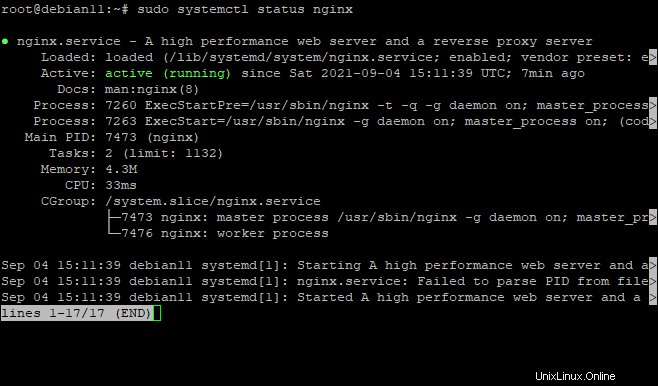
Nginx můžete spustit, zastavit a restartovat zadáním:
sudo systemctl start nginx
sudo systemctl stop nginx
sudo systemctl restart nginx
Nainstalovanou verzi Nginx můžete zkontrolovat zadáním:
sudo nginx -v
Měli byste obdržet následující výstup:
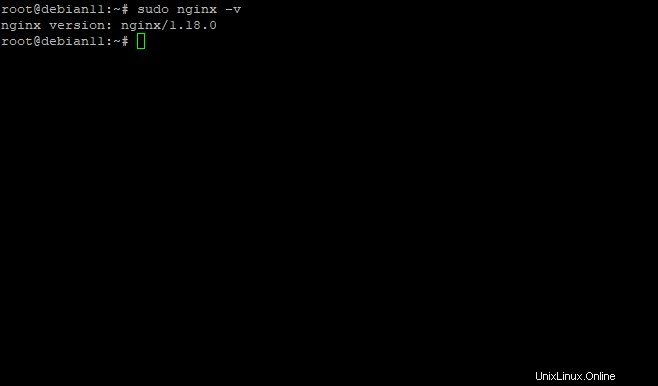
Chcete-li zkontrolovat chyby konfigurace Nginx a v případě potřeby je opravit, spusťte příkaz níže:
sudo nginx -t
Měli byste obdržet následující výstup:
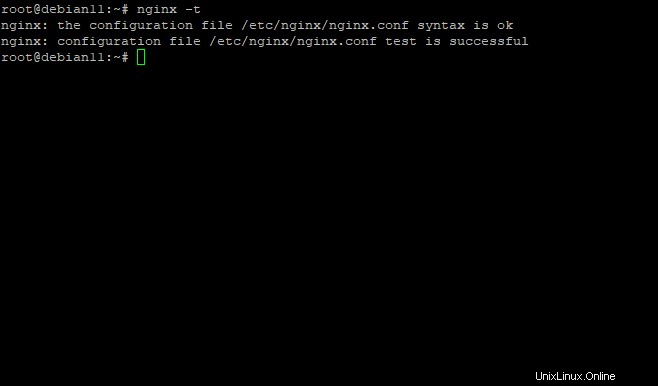
Chcete-li nakonfigurovat webový server Nginx, aby se spouštěl při spouštění, spusťte:
sudo systemctl enable nginx
Měli byste obdržet následující výstup:
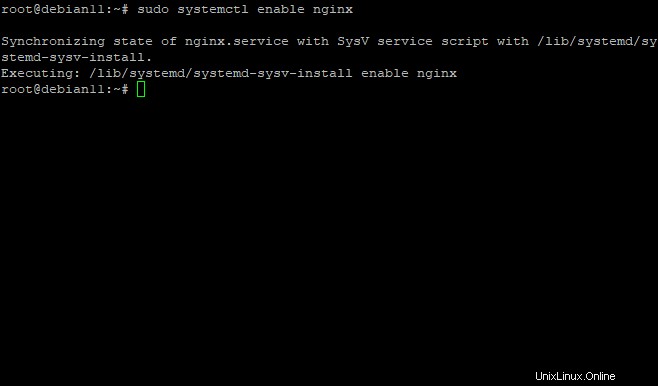
Upravit pravidla brány firewall
Nginx musí být povolen prostřednictvím softwaru brány firewall, než k němu bude možné přistupovat.
Vypište konfigurace aplikací, které již byly nastaveny, zadáním:
sudo ufw app list
Získáte následující výstup:
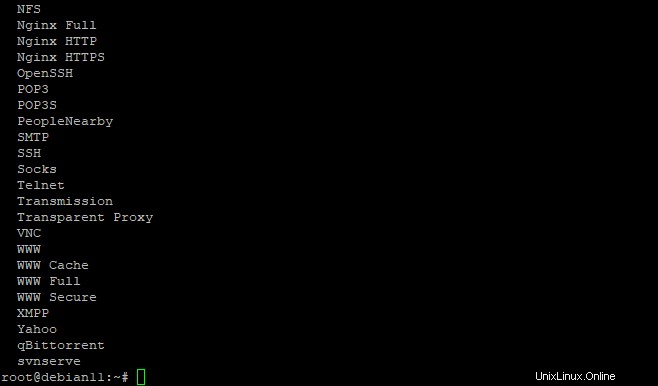
Můžete vidět, že existují tři profily, se kterými lze Nginx konfigurovat:
- Nginx Full :Tento profil otevírá port 80 i 443 pro Nginx
- Nginx HTTP :Tento profil otevírá pouze port 80 pro Nginx
- Nginx HTTPS :Tento profil otevírá pouze port 443 pro Nginx
Doporučuje se povolit nejvíce omezený profil, aby nakonfigurovaný provoz mohl stále procházet firewallem. V této příručce povolíme pouze provoz HTTP na portu 80. Chcete-li to provést, zadejte:
sudo ufw allow 'Nginx HTTP'
Spusťte níže uvedený příkaz a ověřte, zda je HTTP povoleno přes bránu firewall:
sudo ufw status
Jak můžete vidět na výstupu níže, provoz HTTP je povolen:
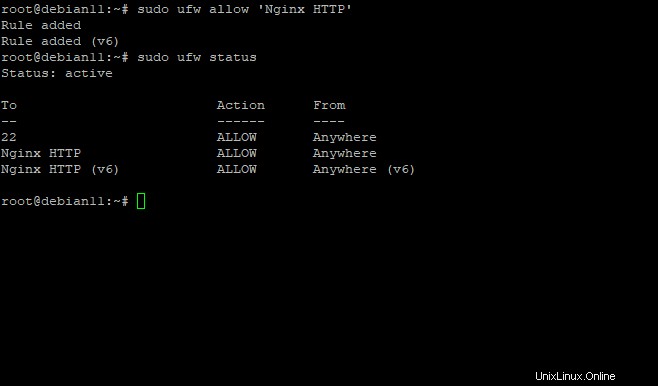
Přístup k webovému serveru Nginx
K výchozí vstupní stránce Nginx se dostanete zadáním veřejné IP adresy vašeho serveru nebo FQDN do vašeho prohlížeče. Pokud neznáte veřejnou IP adresu svého serveru, můžete ji najít zadáním:
hostname -I
Získáte výstup s IP adresou vašeho serveru.
Jakmile budete mít IP adresu svého serveru, zadejte ji do prohlížeče:
http://your_server_ipMěli byste vidět výchozí vstupní stránku pro Nginx, která říká „Vítejte v nginx!“
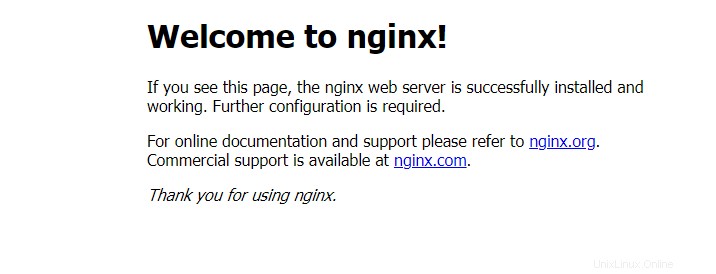
Gratulujeme! Úspěšně jste nainstalovali Nginx na Debian 11.
Závěr
Toto byl návod, jak nainstalovat webový server Nginx na Debian 11. Probrali jsme základy toho, co to je, instalaci a některé základní možnosti konfigurace. Doufáme, že vám to pomohlo.
Pokud se chcete o Nginxu a jeho fungování dozvědět více, důrazně doporučujeme prostudovat si oficiální dokumentaci.